Để chạy Chromium OS trên máy tính xách tay thông thường, bạn cần tải xuống bản build mã nguồn mở do nhà phát triển biên soạn. Trong hướng dẫn này, Quantrimang.com sẽ chỉ cho bạn cách có thể chạy Chromium OS trên máy tính xách tay bằng ChromX. Hiện tại, không có tùy chọn ChromX cho người dùng Mac.
Cách sử dụng ChromX
Đầu tiên, truy cập trang: http://chromx.exton.se/?page_id=25 và tải xuống file zip ChromX (gần 700MB). Giải nén file image và flash nó trên một công cụ tiện ích Live USB như balenaEtcher hoặc Rufus. Có thể dễ dàng tải xuống và cài đặt trên hệ thống Windows. Việc flash image sẽ chỉ mất một vài phút.
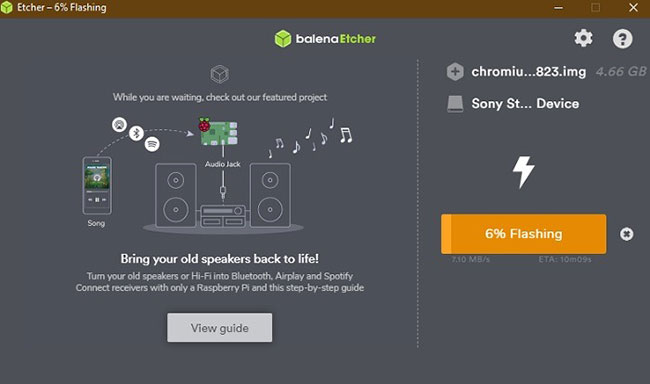
Khi image đã được flash trên USB, bạn có thể sử dụng nó để khởi động PC Windows 10 ở chế độ khởi động kép. Để làm điều này, hãy truy cập vào Change Advanced Startup Options và nhấp vào Restart Now.
Để boot với thiết bị USB không xác định, bạn phải tắt chức năng UEFI Secure Boot trên máy tính xách tay Windows 10. Thực hiện theo các bước chi tiết sau đây để tiến hành boot thành công Chromium OS.
Bước đầu tiên, kích hoạt mạng WiFi để khởi động máy chạy Chromium OS.
Sau khi kết nối với Internet, hãy đăng nhập vào Chromebook bằng tên người dùng và mật khẩu Google của bạn.
Các tính năng của Chromium OS
Sau một lúc, bạn sẽ được chào đón bởi màn hình chào mừng của Chromium OS. Toàn bộ hệ điều hành có giao diện tối giản bao gồm trình duyệt Chromium, Web Store, thư mục file và Camera. Tất cả các tùy chọn có sẵn có thể được truy cập trực tiếp từ một launcher của Google ở phía dưới bên trái.
Nhấp vào biểu tượng thời gian để truy cập các tùy chọn Settings. Bạn có thể khóa thiết bị Chromium OS bất cứ lúc nào. Nó phải được mở khóa bằng mật khẩu Google. Ngoài ra còn có một tùy chọn menu ban đêm để làm việc trong điều kiện ánh sáng mờ.
Nếu bạn không muốn đăng nhập bằng mật khẩu Google của mình, Chromium OS cho phép bạn duyệt với tư cách khách. Bạn có thể tiếp tục sử dụng trình duyệt Chromium để truy cập tất cả dữ liệu.
Bất kỳ file nào bạn tải xuống trực tuyến đều được lưu trong thư mục My Files > Downloads. Cách nhanh nhất để chuyển các file này là sử dụng Gmail hoặc Google Drive. Bạn có thể sử dụng một thiết bị lưu trữ USB khác.
Hiệu suất
Tính tối giản của Chromium OS có một lợi thế: Nó không tiêu tốn quá nhiều tài nguyên trên máy tính xách tay. Bạn có thể dễ dàng đa nhiệm trên nhiều cửa sổ. Nếu là một người dùng Google chính thức, bạn có thể chạy tất cả các ứng dụng Google thiết yếu mà không gặp sự cố nào. Tuy nhiên, tính đến thời điểm hiện tại, Chromium OS không chạy các ứng dụng Android, vì bạn có thể tìm thấy tùy chọn liên quan trong cài đặt Chrome OS bị thiếu.
Mọi bản build Chromium OS trong tương lai sẽ tự động cập nhật trên USB boot.
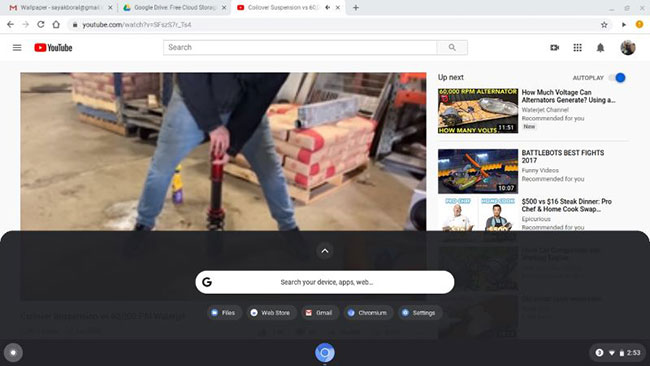
Tuy nhiên, từ menu Settings, bạn có thể kết nối Chromium OS với điện thoại Android. Có một vài tùy chọn khác trong Settings so với trình duyệt Chrome thông thường. Bạn cũng có thể dễ dàng kích hoạt Google Search và Google Assistant.
Chromium OS thực sự là một phiên bản rút gọn của Chrome OS. Không có Play Store, vì vậy bạn không thể cài đặt ứng dụng Android.
Sử dụng Chromium OS của ChromX trên Windows 10 là lựa chọn tốt nhất nếu bạn đang tìm kiếm một giải pháp thay thế miễn phí cho Chrome OS. Phiên bản này là một lựa chọn tốt cho những người lần đầu thử nghiệm với Chromium OS.
 Công nghệ
Công nghệ  AI
AI  Windows
Windows  iPhone
iPhone  Android
Android  Học IT
Học IT  Download
Download  Tiện ích
Tiện ích  Khoa học
Khoa học  Game
Game  Làng CN
Làng CN  Ứng dụng
Ứng dụng 






 Windows 11
Windows 11  Windows 10
Windows 10  Windows 7
Windows 7  Windows 8
Windows 8  Cấu hình Router/Switch
Cấu hình Router/Switch 









 Linux
Linux  Đồng hồ thông minh
Đồng hồ thông minh  macOS
macOS  Chụp ảnh - Quay phim
Chụp ảnh - Quay phim  Thủ thuật SEO
Thủ thuật SEO  Phần cứng
Phần cứng  Kiến thức cơ bản
Kiến thức cơ bản  Lập trình
Lập trình  Dịch vụ công trực tuyến
Dịch vụ công trực tuyến  Dịch vụ nhà mạng
Dịch vụ nhà mạng  Quiz công nghệ
Quiz công nghệ  Microsoft Word 2016
Microsoft Word 2016  Microsoft Word 2013
Microsoft Word 2013  Microsoft Word 2007
Microsoft Word 2007  Microsoft Excel 2019
Microsoft Excel 2019  Microsoft Excel 2016
Microsoft Excel 2016  Microsoft PowerPoint 2019
Microsoft PowerPoint 2019  Google Sheets
Google Sheets  Học Photoshop
Học Photoshop  Lập trình Scratch
Lập trình Scratch  Bootstrap
Bootstrap  Năng suất
Năng suất  Game - Trò chơi
Game - Trò chơi  Hệ thống
Hệ thống  Thiết kế & Đồ họa
Thiết kế & Đồ họa  Internet
Internet  Bảo mật, Antivirus
Bảo mật, Antivirus  Doanh nghiệp
Doanh nghiệp  Ảnh & Video
Ảnh & Video  Giải trí & Âm nhạc
Giải trí & Âm nhạc  Mạng xã hội
Mạng xã hội  Lập trình
Lập trình  Giáo dục - Học tập
Giáo dục - Học tập  Lối sống
Lối sống  Tài chính & Mua sắm
Tài chính & Mua sắm  AI Trí tuệ nhân tạo
AI Trí tuệ nhân tạo  ChatGPT
ChatGPT  Gemini
Gemini  Điện máy
Điện máy  Tivi
Tivi  Tủ lạnh
Tủ lạnh  Điều hòa
Điều hòa  Máy giặt
Máy giặt  Cuộc sống
Cuộc sống  TOP
TOP  Kỹ năng
Kỹ năng  Món ngon mỗi ngày
Món ngon mỗi ngày  Nuôi dạy con
Nuôi dạy con  Mẹo vặt
Mẹo vặt  Phim ảnh, Truyện
Phim ảnh, Truyện  Làm đẹp
Làm đẹp  DIY - Handmade
DIY - Handmade  Du lịch
Du lịch  Quà tặng
Quà tặng  Giải trí
Giải trí  Là gì?
Là gì?  Nhà đẹp
Nhà đẹp  Giáng sinh - Noel
Giáng sinh - Noel  Hướng dẫn
Hướng dẫn  Ô tô, Xe máy
Ô tô, Xe máy  Tấn công mạng
Tấn công mạng  Chuyện công nghệ
Chuyện công nghệ  Công nghệ mới
Công nghệ mới  Trí tuệ Thiên tài
Trí tuệ Thiên tài